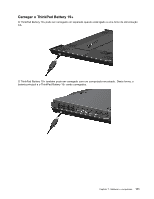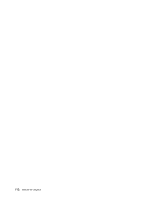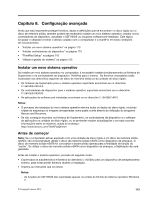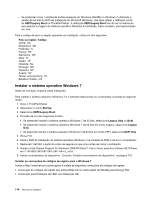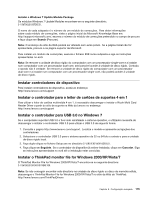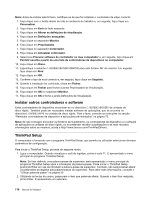Lenovo ThinkPad X230i (Portuguese) User Guide - Page 134
Instalar outros controladores e software, ThinkPad Setup, C:\SWTOOLS\DRIVERS\MONITOR
 |
View all Lenovo ThinkPad X230i manuals
Add to My Manuals
Save this manual to your list of manuals |
Page 134 highlights
Nota: Antes de instalar este ficheiro, certifique-se de que foi instalado o controlador de vídeo correcto: 1. Faça clique com o botão direito do rato no ambiente de trabalho e, em seguida, faça clique em Personalizar. 2. Faça clique em Ecrã do lado esquerdo. 3. Faça clique em Alterar as definições de visualização. 4. Faça clique em Definições avançadas. 5. Faça clique no separador Monitor. 6. Faça clique em Propriedades. 7. Faça clique no separador Controlador. 8. Faça clique em Actualizar controlador. 9. Seleccione Procurar software do controlador no meu computador e, em seguida, faça clique em Permitir escolha a partir de uma lista de controladores de dispositivos no computador. 10. Faça clique em Disco. 11. Especifique o caminho C:\SWTOOLS\DRIVERS\MONITOR para este ficheiro INF do monitor. Em seguida, faça clique em Abrir. 12. Faça clique em OK. 13. Confirme o tipo de ecrã correcto e, em seguida, faça clique em Seguinte. 14. Quando a instalação for concluída, clique em Fechar. 15. Faça clique em Fechar para fechar a janela Propriedades de Visualização. 16. Faça clique em OK no separador Monitor. 17. Faça clique em OK e feche a janela Definições de Visualização. Instalar outros controladores e software Estes controladores de dispositivo encontram-se no directório C:\SWTOOLS\DRIVERS da unidade de disco rígido. Também pode ser necessário instalar software de aplicações, que se encontra no directórioC:\SWTOOLS\APPS na unidade de disco rígido. Para o fazer, consulte as instruções na secção "Reinstalar controladores de dispositivo e aplicações pré-instalados" na página 73. Nota: Se não conseguir encontrar os ficheiros de Suplemento, os controladores de dispositivo e o software de aplicações na unidade de disco rígido, ou se pretender receber actualizações e as mais recentes informações sobre os mesmos, aceda a http://www.lenovo.com/ThinkPadDrivers. ThinkPad Setup O computador é fornecido com o programa ThinkPad Setup, que permite ao utilizador seleccionar diversos parâmetros de configuração. Para iniciar o ThinkPad Setup, proceda do seguinte modo: 1. Ligue o computador. Quando visualizar o ecrã de logótipo, prima a tecla F1. É apresentado o menu principal do programa ThinkPad Setup. Nota: Se tiver definido uma palavra-passe de supervisor, será apresentado o menu principal do programa ThinkPad Setup após a introdução da palavra-passe. Pode iniciar o ThinkPad Setup premindo Enter em vez de introduzir a palavra-passe de supervisor. Contudo, não será possível alterar os parâmetros protegidos pela palavra-passe de supervisor. Para obter mais informações, consulte o "Utilizar palavras-passe" na página 55. 2. Utilizando as teclas do cursor, passe para o item que pretende alterar. Quando o item ficar realçada, prima Enter. É apresentado um submenu. 116 Manual de Utilizador